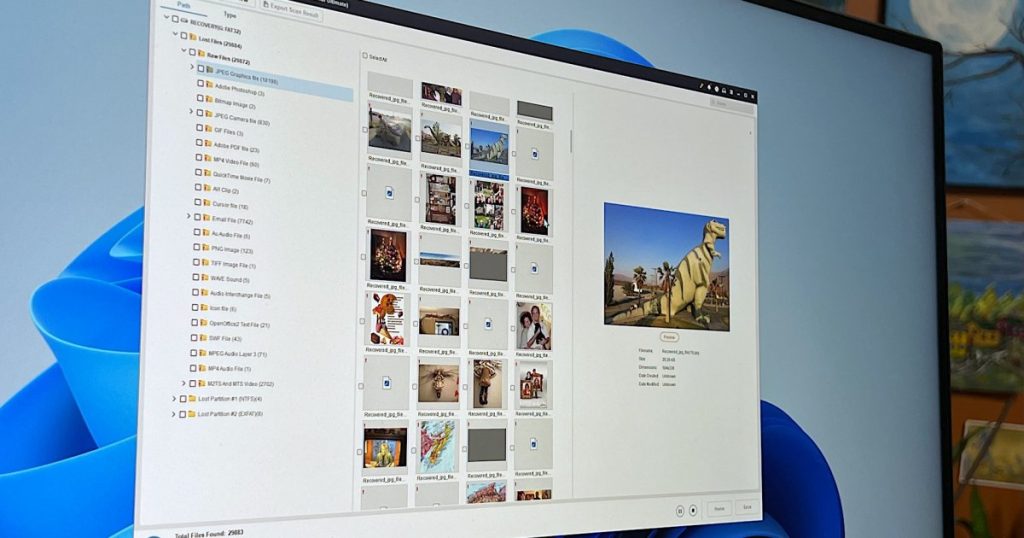برنامج MiniTool لاستعادة بيانات الطاقة
مشروع تجديد نظم الإدارة 69.00 دولارًا
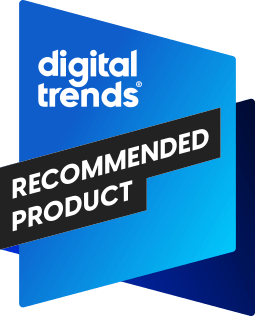
“تعد أداة Power Data Recovery من MiniTool أداة مساعدة مفيدة تعمل بشكل جيد مع محركات الأقراص الثابتة ومحركات الأقراص المصغرة مع طبقة مجانية رائعة وخيار شراء ميسور التكلفة مدى الحياة.”
الايجابيات
-
النسخة المجانية تسمح بـ 1 غيغابايت من البيانات
-
خطة مدى الحياة بأسعار معقولة
-
معاينات دقيقة
-
سهل الاستخدام
سلبيات
-
فشل في استعادة ملفات SSD
-
الدعم يكون عبر البريد الإلكتروني
MiniTool Power Data Recovery هو تطبيق لاستعادة الملفات من الشركة المعروفة بمعالج التقسيم الذي يساعد على تقسيم محركات الأقراص وتنسيقها بطرق لا يستطيع Windows القيام بها. ومن المنطقي توسيع هذه الخبرة لتشمل المنتجات ذات الصلة.
لقد قمت بمراجعة بعض من أفضل برامج استعادة البيانات المتاحة وقمت باختبار Power Data Recovery لمعرفة ما إذا كان يمكنه استرداد الملفات والمجلدات المفقودة من أجهزة التخزين المختلفة. لقد بحثت أيضًا في الأسعار واتصلت بخدمة العملاء للتأكد من أنها تتمتع بقيمة ودعم جيدين.
المواصفات
| برنامج MiniTool لاستعادة بيانات الطاقة | |
| المنصات | ويندوز |
| الأجهزة | 1 (شخصي)، 3 (شخصي نهائي) |
| يدعم | البريد الإلكتروني للأسئلة الفنية، والدردشة للمبيعات |
| نسخة مجانية؟ | نعم بسعة 1 جيجا |
الطبقات والتسعير
تقدم MiniTool نسخة مجانية من برنامج Power Data Recovery الخاص بها. قد يكون هذا هو كل ما تحتاجه إذا كنت لا تفتقد عددًا كبيرًا من الملفات. يمكنك استعادة ما يصل إلى 1 جيجابايت من البيانات دون أي تكلفة. على الرغم من أن هذا مبلغ كبير، إلا أن أفضل البرامج المجانية لاستعادة البيانات توفر المزيد.
إذا كانت لديك مشكلة أكثر خطورة، مثل جهاز كمبيوتر غير قابل للتشغيل، فستحتاج إلى الإصدار المدفوع. مع MiniTool Power Data Recovery Personal أو Ultimate، لا توجد حدود لحجم استعادة البيانات.
تقدم MiniTool ثلاثة خيارات للمستخدمين المنزليين: اشتراك شهري، أو خطة سنوية، أو ترخيص دائم مع ترقيات مدى الحياة. باستخدام التطبيق المدفوع، يمكنك الحصول على دعم الدردشة المباشرة وبيانات غير محدودة وإصدار Windows قابل للتشغيل والمزيد.
مثل تطبيقات استعادة الملفات الأخرى، تأتي أفضل قيمة عندما تختار خطة طويلة المدى. تبلغ تكلفة Power Data Recovery Personal 69 دولارًا شهريًا، وهو أمر مكلف بعض الشيء. مقابل 20 دولارًا إضافيًا، يمكنك الاشتراك لمدة عام، مما يخفض النفقات الشهرية إلى أقل من 8 دولارات شهريًا.
بقدر ما يبدو ذلك ميسور التكلفة، فإن أفضل قيمة تأتي من Power Data Recovery Personal Ultimate. توفر الرسوم لمرة واحدة البالغة 99 دولارًا اشتراكًا مدى الحياة. بينما تدعم الخطط الشهرية والسنوية جهاز كمبيوتر واحد فقط، يمكن تثبيت Personal Ultimate على ثلاثة أجهزة كمبيوتر دون نقل الترخيص.
يكلف الاشتراك مدى الحياة في MiniTool Power Data Recovery نفس تكلفة الاشتراك لمدة عام فقط في EaseUS Data Recovery Wizard Pro أو Stellar Data Recovery Premium.
تصميم
لقد بدأت بالإصدار المجاني وكان التثبيت سهلاً. وفي أقل من دقيقة، قمت بتشغيل برنامج MiniTool Power Data Recovery للمساعدة في استعادة ملفاتي المفقودة.
ظهر إعلان لبرنامج MiniTool System Booster في أسفل اليمين. سمح لي مربع الاختيار بإيقاف ظهور هذه الرسالة مرة أخرى. ظهرت مطالبة مماثلة كإشعار داخل تطبيق استعادة البيانات وتظهر بشكل دوري. لقد لاحظت ذلك، لكنه لم يكن متكررًا بدرجة كافية لإزعاجي.
التخطيط سهل الفهم. يبدأ Power Data Recovery بقائمة محركات الأقراص المنطقية الخاصة بي، والتي تتضمن الأقسام. هناك أيضًا علامة تبويب لرؤية محركات الأقراص الفعلية. في الجزء السفلي، يسرد التطبيق مواقع محددة مثل سطح المكتب أو سلة المحذوفات ويوفر أيضًا زرًا لاختيار مجلد معين لاستعادته.
يحتوي الشريط الجانبي الأيسر على قسم للأدوات الأخرى، بما في ذلك أداة لضبط إعدادات المسح الضوئي. يقوم التطبيق افتراضيًا بالبحث عن أنواع الملفات الأكثر شيوعًا ويعمل مع معظم أنظمة الملفات مثل FAT وexFAT وNTFS وHFS+.
أشك في أنني سأحتاج إلى إجراء أي تغييرات، ولكن من الجيد أن يكون لدي خيار لاستعادة تنسيقات الملفات الأخرى. كان ISO وUDF باللون الرمادي، لذلك قمت بتحديد رمز المفتاح في أعلى اليمين وأدخلت رمز الترخيص الخاص بي لفتح قفل Power Data Recovery Personal.
ما زلت لا أستطيع تحديد هذه الخيارات، لذلك قمت بتدوين ملاحظة لسؤال دعم العملاء حول ذلك.
سمات
لقد بدأت في اختبار MiniTool Power Data Recovery عن طريق تحميل محرك أقراص ثابت خارجي (HDD) مع مجموعة من الملفات والمجلدات المتداخلة. لقد حذفت جميع الملفات البالغ عددها 165 ملفًا والمجلدين، ثم بدأت عملية الفحص.
عثر برنامج Power Data Recovery على جميع الملفات بسرعة، وقد سررت عندما رأيت أنه يمكنني تغيير حجم النافذة لعرض معاينة كبيرة مع جميع أسماء الملفات سليمة. أظهرت المعاينة أيضًا المجلدات المتداخلة، لكنها فقدت الحرف الأول من الأسماء.
قمت بتحديد الملفات التي أرغب في استعادتها، واخترت مجلدًا على محرك أقراص آخر وفقًا لتعليمات التطبيق، وتحققت من النتائج. نجحت أداة Power Data Recovery الخاصة بـ MiniTool في حفظ كل شيء، ومطابقة المعاينة.
اختبار الأقراص الصلبة الأكثر تحديًا هو استعادة الملفات بعد التنسيق السريع. لقد بدأت بتنسيق كامل لمسح محرك الأقراص تمامًا، ثم قمت بتحميله بملفات الاختبار الخاصة بي. بعد التنسيق السريع، أعطى الفحص معاينة أقل إرضاءً.
يمكنني استعادة 111 ملفًا بأسماء الملفات الأصلية و159 ملفًا “خامًا” بأسماء ملفات رقمية مجمعة حسب نوع الملف. لقد قمت بحفظ كليهما واستردت جميع ملفاتي، ولم أفقد سوى 55 اسمًا للملفات.
انتقلت إلى مهمة أكثر تحديًا، وهي استعادة الملفات من محرك أقراص ذي حالة صلبة (SSD) سريع وفعال. لقد أجريت نفس الاختبارات المذكورة أعلاه وشاهد برنامج MiniTool Power Data Recovery أسماء الملفات التي قمت بحذفها، ولكن لم تكن هناك معاينات. الادخار لم يساعد. جميع الملفات كانت تالفة وغير صالحة للاستعمال.
مع العلم أنه من غير المحتمل استعادة ملفات SSD، كانت توقعاتي منخفضة بالنسبة لاختبار التنسيق السريع. وكما توقعت، لم يتمكن التطبيق حتى من استعادة أسماء الملفات. هذا ليس بالأمر غير المعتاد، وفي اختباراتي، لم يتمكن سوى تطبيق واحد لاستعادة البيانات من استعادة ملفات SSD المفقودة: EaseUS Data Recovery Wizard Pro.
لقد جربت أيضًا محرك أقراص USB تالفًا يحتوي على بعض الملفات التي لم يتمكن Windows من رؤيتها. ساعدني Power Data Recovery في استعادة العديد من الصور المفقودة.
يدعم
تقول MiniTool إنها توفر دعمًا على مدار الساعة طوال أيام الأسبوع، مع إعطاء الأولوية للمشتركين المدفوعين. عندما استخدمت خيار الدعم في تطبيق Power Data Recovery، تم فتح علامة تبويب المتصفح لمركز مساعدة موقع MiniTool.
لم أجد خيار الدردشة هناك، لذلك اخترت خيار الاتصال. يفتح زر الدردشة المعتاد الموجود في الجزء السفلي الأيمن نافذة دردشة تطلب اسمي والبريد الإلكتروني والسؤال.
لقد سألت عن أنظمة ملفات ISO وUDF غير القابلة للتحديد في إعدادات الفحص. نصحني الرد بعدم الانتظار أكثر من دقيقتين قبل تجربة الدعم عبر البريد الإلكتروني. وأوضحت الرسالة أن الدردشة كانت “للتنزيل والشراء والترخيص”.
بدا ذلك مثل المبيعات والفوترة، لذلك قمت بإرسال بريد إلكتروني إلى دعم MiniTool، وتركت نافذة الدردشة مفتوحة في حالة رد شخص ما. بعد عدة دقائق، تخليت عن الدردشة المباشرة وانتقلت إلى المزيد من الاختبارات، متوقعًا أن يستغرق الرد عبر البريد الإلكتروني بضع ساعات على الأقل.
ومن دواعي سروري أن فريق الدعم قد وصل إليّ في أقل من دقيقة، موضحًا أن تخميني بشأن الدردشة المباشرة كان صحيحًا. ومع ذلك، كان هذا أسرع رد تلقيته عبر البريد الإلكتروني على الإطلاق. وعلمت أن خيارات ISO وUDF تصبح متاحة بعد أن أقوم بتوصيل جهاز بنظام الملفات هذا.
الخصوصية والأمان
لدى MiniTool سياسة خصوصية واضحة تشير إلى عدم مشاركة أي بيانات مع شركات خارجية تتجاوز ما هو مطلوب لمعالجة الدفع وتقديم الخدمات التي تحتاجها.
قد ترسل MiniTool نفسها عروضًا ترويجية حول برامجها، لكنني شعرت بالأمان من البريد العشوائي أو جمع البيانات غير الضرورية. لا يتطلب Power Data Recovery اتصالاً سحابيًا ولا يقوم بتحميل الملفات للمعالجة.
لم أتمكن من العثور على أي سجل لخرق بيانات MiniTool، لذلك ليس لدي أي مخاوف بشأن قيام الشركة بتخزين اسمي والبريد الإلكتروني وبيانات الدفع الخاصة بي. بشكل عام، أعتقد أن بياناتي خاصة وآمنة.
هل برنامج MiniTool Power Data Recovery مناسب لك؟
يعد تطبيق MiniTool Power Data Recovery المجاني طريقة رائعة لاختبار مدى جودة عمله ويمكن أن يكون كل ما تحتاجه. يسمح لك تقييد 1 جيجابايت باستعادة مئات الصور والمستندات، وحتى بعض مقاطع الفيديو. قد يكون ذلك كافيًا لمحرك أقراص خارجي صغير أو محرك أقراص صغير.
لاستعادة الملفات المفقودة من محرك أقراص أكبر بسعة تخزينية تبلغ جيجابايت، يلزم وجود خطة مدفوعة. أسعار MiniTool معقولة، خاصة الخطة مدى الحياة التي تسمح بالاستخدام على ثلاثة أجهزة كمبيوتر.
توصيتي هي تجربة الإصدار المجاني أولاً. إذا نجح ذلك، ولكنك تحتاج إلى المزيد، فإن Power Data Recovery Personal Ultimate يقدم قيمة جيدة. ومع ذلك، قد تحصل على نتائج مماثلة باستخدام برامج استعادة البيانات الرخيصة أو المجانية مثل Recuva.
MiniTool هي علامة تجارية موثوقة وكانت النتائج مثالية تقريبًا في اختبار واحد وجيدة في اختبارين آخرين. مثل معظم الحلول المنافسة، لم يتمكن Power Data Recovery من استعادة أي من ملفات SSD الخاصة بي.
للقيام بمهمة استرداد صعبة، راجع دليلنا لأفضل برامج استعادة البيانات. MiniTool لا يصنع برامج macOS، لذا تحقق من قائمتنا لأفضل تطبيقات استعادة البيانات لأجهزة كمبيوتر Mac.